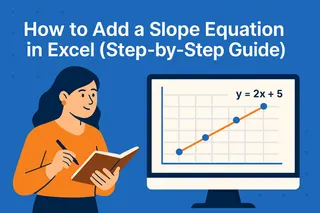Pour les professionnels travaillant avec des données, Excel reste un outil indispensable. Mais le traitement manuel des données peut être chronophage, surtout lorsqu'il faut appliquer le même calcul sur des centaines ou des milliers de lignes. C'est là que les formules de colonne entrent en jeu.
Chez Excelmatic, nous avons vu comment maîtriser cette compétence Excel fondamentale peut considérablement améliorer la productivité. Dans ce guide, nous détaillerons les étapes exactes pour appliquer des formules à des colonnes entières, tout en montrant comment des outils alimentés par l'IA comme Excelmatic peuvent optimiser encore plus votre analyse de données.
Pourquoi les formules de colonne sont essentielles en entreprise
Avant de passer au "comment", examinons pourquoi cette compétence est si précieuse pour les professionnels :
- Gain de temps : Appliquer une seule formule à une colonne entière évite une saisie manuelle sur des centaines de lignes
- Cohérence des données : Garantit des calculs uniformes dans votre jeu de données
- Mises à jour automatiques : Les modifications des données sources se répercutent automatiquement dans toutes les cellules calculées
- Évolutivité : Fonctionne aussi bien pour 10 lignes que pour 10 000 lignes
Si Excel gère bien cette fonctionnalité de base, des outils comme Excelmatic peuvent automatiser des transformations de données encore plus complexes grâce à l'analyse pilotée par l'IA.
Pas à pas : Appliquer des formules aux colonnes
1. Créez votre formule initiale
Commencez par saisir votre formule dans la première cellule de la colonne cible. Rappelez-vous :
- Toutes les formules Excel commencent par "="
- Utilisez des références de cellules (comme A1, B2) plutôt que des valeurs fixes
- Testez que votre formule fonctionne correctement dans la première cellule avant de continuer
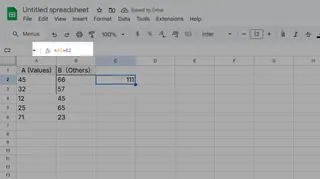
2. Utilisez la poignée de recopie pour une application rapide
La poignée de recopie d'Excel simplifie l'application à toute la colonne :
- Sélectionnez la cellule contenant votre formule
- Repérez le petit carré dans le coin inférieur droit (la poignée de recopie)
- Soit :
- Faites glisser vers le bas pour étendre manuellement la formule
- Double-cliquez pour remplir automatiquement jusqu'à la dernière ligne de données adjacentes
3. Vérifiez vos résultats
Vérifiez toujours plusieurs cellules pour vous assurer que :
- Les formules se sont ajustées correctement (A1 devient A2, A3, etc.)
- Les calculs produisent les résultats attendus
- Aucune erreur n'apparaît dans les cellules
Conseils pro pour les utilisateurs professionnels
- Références absolues vs relatives : Utilisez des $ pour verrouiller des références spécifiques si nécessaire (ex : $A$1)
- Raccourcis clavier : Ctrl+D remplit vers le bas, Ctrl+R remplit vers la droite
- Conversion en tableau : Convertissez les plages en tableaux (Ctrl+T) pour une propagation automatique des formules
- Amélioration par IA : Des outils comme Excelmatic peuvent suggérer des formules optimales basées sur vos modèles de données
Au-delà des formules de base : L'avantage de l'IA
Si les fonctionnalités intégrées d'Excel fonctionnent bien pour les tâches simples, les exigences professionnelles modernes nécessitent souvent des analyses plus sophistiquées. C'est là que les outils alimentés par l'IA comme Excelmatic excellent :
- Génération automatisée de résultats : Décrivez ce dont vous avez besoin en langage clair
- Détection intelligente d'erreurs : Identifiez et corrigez automatiquement les problèmes de formules
- Visualisation avancée : Transformez les résultats des formules en tableaux de bord interactifs
- Fonctionnalités collaboratives : Partagez et expliquez les calculs avec les membres de l'équipe
Par exemple, là où Excel nécessite une création manuelle de formules, Excelmatic peut analyser votre jeu de données et suggérer les calculs les plus appropriés - ce qui permet un gain de temps important et réduit les erreurs.
Conclusion
Maîtriser les formules de colonne est une compétence Excel fondamentale qui améliore l'efficacité et la précision. Bien que le processus de base soit simple, combiner ces techniques avec des outils alimentés par l'IA comme Excelmatic peut faire passer votre analyse de données au niveau supérieur.
Prêt à aller au-delà des formules manuelles ? Essayez Excelmatic gratuitement pour découvrir comment l'IA peut transformer vos workflows dans les feuilles de calcul.